Cron-Jobs führen geplante Befehle zu bestimmten Zeiten aus. Das Cron-Jobs-Tool in cPanel ist hilfreich, um automatisierte Wartungs- und andere unbemannte Serveraufgaben einzurichten.
Hinweis:Sie müssen über gute Kenntnisse der Linux-Befehle verfügen, bevor Sie Cron-Jobs effektiv verwenden können. Überprüfen Sie Ihr Skript mit Ihrem Hosting-Administrator, bevor Sie einen Cron-Job hinzufügen.
Cronjob erstellen
So erstellen Sie einen Cronjob:
-
Melden Sie sich bei cPanel
an -
Klicken Sie im Abschnitt Erweitert auf Cron-Jobs
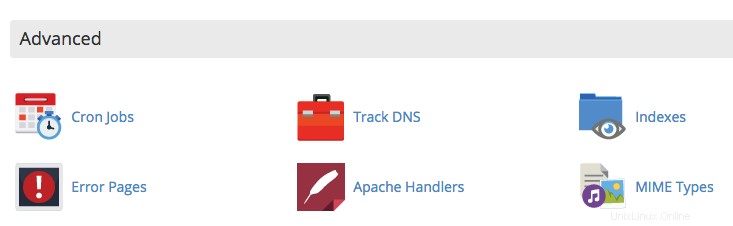
-
Stellen Sie unter Cron Email sicher, dass die aktuelle E-Mail-Adresse gültig ist; Wenn nicht, geben Sie eine neue, gültige E-Mail-Adresse ein und klicken Sie auf E-Mail aktualisieren
Sie erhalten eine E-Mail, nachdem der Cron-Job abgeschlossen ist. -
Verwenden Sie unter „Neuen Cron-Job hinzufügen“ das Dropdown-Menü „Allgemeine Einstellungen“, um aus einer Liste regelmäßig verwendeter Intervalle auszuwählen, oder legen Sie die Häufigkeit Ihres Cron-Jobs fest, indem Sie das Dropdown-Feld neben jeder Zeiteinheit verwenden
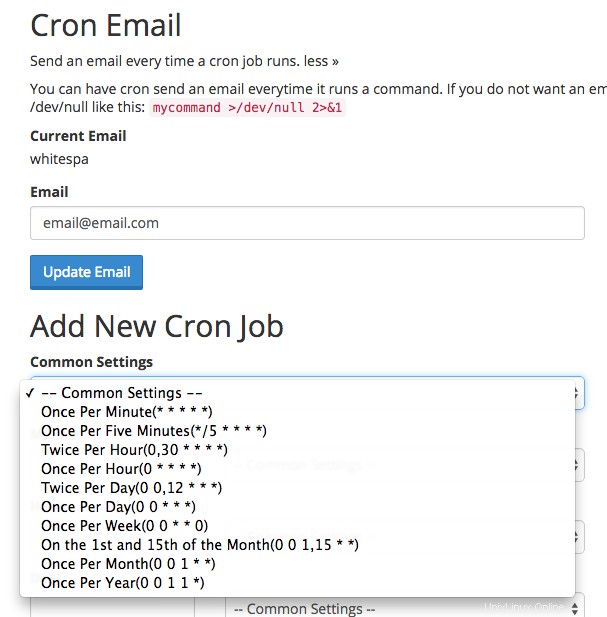
-
Geben Sie im Befehlsfeld den gewünschten Befehl ein (z. B. mysql -u mysql_user -ppassword database_name
-
Klicken Sie auf Neuen Cron-Job hinzufügen
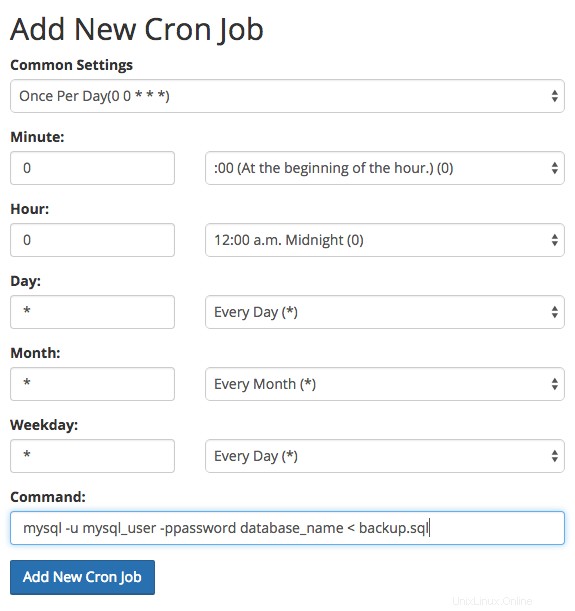
Ihr Cron-Job führt dann eine Datei zu einem bestimmten Zeitpunkt, Datum aus und Wiederholung, je nach den von Ihnen gewählten Einstellungen.
Entfernen oder bearbeiten Sie einen Cronjob
-
Nachdem Sie sich bei cPanel angemeldet haben, klicken Sie im Abschnitt „Erweitert“ auf Cron-Jobs
-
Scrollen Sie nach unten zum letzten Abschnitt namens Current Cron Jobs


-
Suchen Sie den Cronjob, den Sie bearbeiten oder löschen möchten
-
Klicken Sie unter Aktionen für den entsprechenden Cronjob entweder auf Bearbeiten oder auf Löschen
Hinweis:Das Bearbeitungsfeld hat weniger allgemeine Einstellungen zur Auswahl. Wenn Sie also Probleme haben, das richtige Intervall zu erhalten, kopieren Sie den Befehl, löschen Sie den Cron-Job und erstellen Sie ihn dann mithilfe des Abschnitts „Neuen Cron-Job hinzufügen“ neu.
Häufige Crons
Die unten angegebenen Befehle sind Beispiele für typische Skriptspeicherorte. Je nach Home-Verzeichnis, in dem sich Ihr Konto befindet, müssen Sie möglicherweise /home/ auf /home#/ anpassen. Um das Home-Verzeichnis für Ihr Konto anzuzeigen, sehen Sie sich einfach die Statistikspalte auf der cPanel-Hauptseite Ihres Kontos an und suchen Sie nach dem Home-Verzeichnis.
PHP
-
Führen Sie einen PHP 5.6-Cron-Job aus:/usr/local/php56/bin/php /home/username/public_html/cron.php
-
Führen Sie einen PHP 5.5-Cron-Job aus:/usr/local/php55/bin/php /home/username/public_html/cron.php
-
Führen Sie einen PHP 5.4-Cron-Job aus:/usr/local/php54/bin/php /home/username/public_html/cron.php
-
Führen Sie einen PHP 5.3-Cron-Job aus:/usr/local/php53/bin/php /home/username/public_html/cron.php
-
Optionale Flags sind manchmal für einen PHP-Cron-Job erforderlich:php -q /home/username/public_html/cron.php
-
Verwenden Sie eine bestimmte php.ini-Datei:php -c /home/username/public_html/php.ini /home/username/public_html/myscript.php
-
GET eine entfernte Datei:/usr/bin/GET http://www.example.com/file.php
Perl
-
Führen Sie einen CGI-Cron-Job aus:perl /home/username/public_html/cgi-bin/file.pl
SSH
-
Führen Sie einen Codeskript-Cronjob aus:/bin/sh /home/username/public_html/file.sh
MySQL
Hinweis:Es empfiehlt sich, Ihr Passwort in den folgenden Befehlen nicht einzugeben, sondern einfach das -pflag allein zu verwenden und das System Sie zur Eingabe des Passworts auffordern zu lassen. Auf diese Weise bleibt Ihr Passwort sicher und existiert niemals als Klartext auf dem Server.
-
Importieren Sie eine Datenbank:mysql -u mysql_user -ppassword database_name
-
Exportieren Sie eine Datenbank:mysqldump -u mysql_user -ppassword database_name> backup.sql